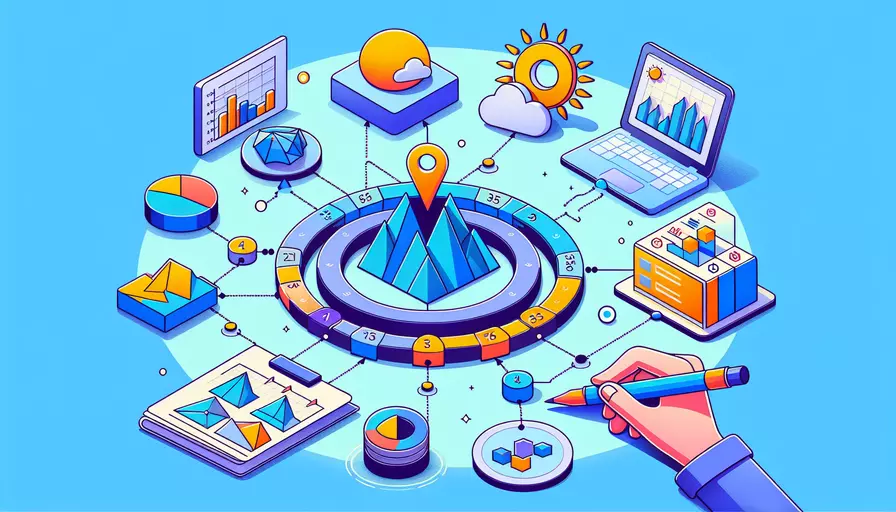
要在Vue中使用ECharts地图,可以按照以下步骤操作:1、安装ECharts库,2、在Vue组件中引入并初始化ECharts,3、配置地图数据和选项,4、处理地图交互。这些步骤将帮助你在Vue项目中成功集成和使用ECharts地图。
一、安装和引入ECharts
首先,需要在你的Vue项目中安装ECharts库。你可以使用npm或yarn来安装:
npm install echarts --save
或者
yarn add echarts
安装完成后,在你的Vue组件中引入ECharts:
import * as echarts from 'echarts';
二、初始化ECharts实例
在Vue组件的生命周期钩子中初始化ECharts实例。通常我们在mounted钩子中进行初始化,以确保DOM元素已经被创建:
export default {
name: 'EchartsMap',
mounted() {
this.initChart();
},
methods: {
initChart() {
// 获取ECharts容器
const chartDom = this.$refs.chart;
const myChart = echarts.init(chartDom);
// 配置ECharts选项
const option = {
title: {
text: 'ECharts 地图示例',
subtext: '纯属虚构',
left: 'center'
},
tooltip: {
trigger: 'item'
},
visualMap: {
min: 0,
max: 1000,
left: 'left',
top: 'bottom',
text: ['高','低'],
calculable: true
},
series: [
{
name: '数据名称',
type: 'map',
mapType: 'china', // 指定地图类型
roam: false,
label: {
show: true
},
data: [
{name: '北京', value: Math.round(Math.random() * 1000)},
{name: '天津', value: Math.round(Math.random() * 1000)},
// 其他数据
]
}
]
};
// 使用配置项和数据显示图表
myChart.setOption(option);
}
}
};
三、获取并配置地图数据
ECharts自带了中国地图的数据,但如果你需要其他地图数据,可以从GeoJSON文件中获取。在配置中使用echarts.registerMap方法注册地图:
import chinaJson from 'path/to/china.json'; // 引入GeoJSON文件
export default {
name: 'EchartsMap',
mounted() {
echarts.registerMap('china', chinaJson); // 注册地图
this.initChart();
},
methods: {
initChart() {
// 初始化图表同上
}
}
};
四、处理地图交互
为了增强用户体验,可以在地图上添加交互事件,例如点击事件:
methods: {
initChart() {
const chartDom = this.$refs.chart;
const myChart = echarts.init(chartDom);
const option = {
// 配置项同上
};
myChart.setOption(option);
myChart.on('click', function (params) {
console.log(params);
alert(`你点击了:${params.name}`);
});
}
}
五、示例代码和项目结构
为了更好地理解,以下是完整的Vue组件代码结构:
<template>
<div ref="chart" style="width: 100%; height: 600px;"></div>
</template>
<script>
import * as echarts from 'echarts';
import chinaJson from 'path/to/china.json';
export default {
name: 'EchartsMap',
mounted() {
echarts.registerMap('china', chinaJson);
this.initChart();
},
methods: {
initChart() {
const chartDom = this.$refs.chart;
const myChart = echarts.init(chartDom);
const option = {
title: {
text: 'ECharts 地图示例',
subtext: '纯属虚构',
left: 'center'
},
tooltip: {
trigger: 'item'
},
visualMap: {
min: 0,
max: 1000,
left: 'left',
top: 'bottom',
text: ['高','低'],
calculable: true
},
series: [
{
name: '数据名称',
type: 'map',
mapType: 'china',
roam: false,
label: {
show: true
},
data: [
{name: '北京', value: Math.round(Math.random() * 1000)},
{name: '天津', value: Math.round(Math.random() * 1000)},
// 其他数据
]
}
]
};
myChart.setOption(option);
myChart.on('click', function (params) {
console.log(params);
alert(`你点击了:${params.name}`);
});
}
}
};
</script>
<style scoped>
/* 样式可根据需要自定义 */
</style>
六、常见问题与解决方案
1、地图未能正确显示
- 检查GeoJSON文件路径是否正确。
- 确保地图类型名称与GeoJSON文件中的一致。
2、图表未能初始化
- 确保在DOM元素已创建后才初始化图表,例如在
mounted钩子中。
3、交互事件未触发
- 确保事件绑定正确,使用
myChart.on方法绑定事件。
七、总结与建议
通过上述步骤,你可以成功在Vue项目中集成ECharts地图。总结如下:
1、安装并引入ECharts库。
2、在Vue组件中初始化ECharts实例。
3、获取并配置地图数据。
4、处理地图交互以增强用户体验。
建议在实际项目中,根据具体需求调整地图配置和数据。你还可以结合其他ECharts功能,如动态数据更新和复杂的图表交互,以创建更丰富的可视化效果。希望这些内容能帮助你更好地理解和应用ECharts地图。
相关问答FAQs:
1. 如何在Vue中使用Echarts地图?
在Vue项目中使用Echarts地图非常简单。首先,你需要在项目中安装Echarts库。可以通过以下命令来安装:
npm install echarts --save
安装完成后,在需要使用地图的组件中引入Echarts:
import echarts from 'echarts'
然后,你可以在组件的mounted生命周期钩子中初始化Echarts,并配置地图的数据和样式:
mounted() {
// 初始化Echarts实例
const myChart = echarts.init(document.getElementById('chart'));
// 配置地图的数据和样式
const option = {
title: {
text: '地图示例',
left: 'center'
},
tooltip: {
trigger: 'item'
},
series: [
{
name: '地图示例',
type: 'map',
mapType: 'china',
roam: false, // 禁止缩放和漫游
label: {
show: true
},
data: [
{ name: '北京', value: 100 },
{ name: '上海', value: 200 },
{ name: '广州', value: 300 },
// 其他省份的数据...
]
}
]
};
// 渲染地图
myChart.setOption(option);
}
最后,在组件的模板中添加一个用于渲染地图的容器:
<template>
<div id="chart" style="width: 100%; height: 400px;"></div>
</template>
这样就可以在Vue项目中使用Echarts地图了。
2. 如何在Vue中实现地图的交互功能?
在Vue中,可以通过Echarts提供的事件来实现地图的交互功能,例如点击地图区域时显示相应的信息。
首先,我们需要在Echarts的配置中添加相应的事件处理函数:
series: [
{
name: '地图示例',
type: 'map',
mapType: 'china',
roam: false,
label: {
show: true
},
data: [
{ name: '北京', value: 100 },
{ name: '上海', value: 200 },
{ name: '广州', value: 300 },
// 其他省份的数据...
],
// 添加点击事件处理函数
itemStyle: {
emphasis: {
label: {
show: true
}
}
},
// 点击事件处理函数
emphasis: {
label: {
show: true
}
},
// 点击事件处理函数
emphasis: {
label: {
show: true
}
},
// 点击事件处理函数
emphasis: {
label: {
show: true
}
}
}
]
然后,在Vue组件中,你可以在mounted钩子函数中监听地图区域的点击事件,并根据需要处理相应的逻辑:
mounted() {
const myChart = echarts.init(document.getElementById('chart'));
const option = {
// 配置省略...
series: [
{
// 配置省略...
// 添加点击事件处理函数
itemStyle: {
emphasis: {
label: {
show: true
}
}
},
// 点击事件处理函数
emphasis: {
label: {
show: true
}
},
// 点击事件处理函数
emphasis: {
label: {
show: true
}
},
// 点击事件处理函数
emphasis: {
label: {
show: true
}
}
}
]
};
// 监听地图区域的点击事件
myChart.on('click', params => {
// 根据点击的地图区域做相应的处理
console.log(params.name);
});
myChart.setOption(option);
}
通过这种方式,你可以在Vue项目中实现地图的交互功能。
3. 如何在Vue中动态更新Echarts地图的数据?
在Vue中,如果需要动态更新Echarts地图的数据,可以通过监听数据的变化,并在变化时重新渲染地图。
首先,你需要将地图的数据作为Vue组件的一个数据属性:
data() {
return {
mapData: [
{ name: '北京', value: 100 },
{ name: '上海', value: 200 },
{ name: '广州', value: 300 },
// 其他省份的数据...
]
}
}
然后,在Echarts的配置中使用动态绑定来更新地图的数据:
series: [
{
name: '地图示例',
type: 'map',
mapType: 'china',
roam: false,
label: {
show: true
},
// 使用动态绑定更新地图的数据
data: this.mapData
}
]
接下来,在Vue组件中监听地图数据的变化,并在变化时重新渲染地图:
watch: {
mapData: {
handler(newValue) {
const myChart = echarts.init(document.getElementById('chart'));
const option = {
// 配置省略...
series: [
{
// 配置省略...
// 使用动态绑定更新地图的数据
data: newValue
}
]
};
myChart.setOption(option);
},
deep: true // 深度监听地图数据的变化
}
}
这样,当mapData的值发生变化时,Echarts地图会自动更新并重新渲染。你可以在Vue组件中改变mapData的值来动态更新地图的数据。
文章标题:vue中如何echarts地图,发布者:飞飞,转载请注明出处:https://worktile.com/kb/p/3631070

 微信扫一扫
微信扫一扫  支付宝扫一扫
支付宝扫一扫 